怎么在Excel中利用书签轻松地访问工作表?今天就来一起看看吧~
具体如下:
-
1. 首先,打开需要设置的表格。

-
2. 随后点击需要添加书签的单元格,这里点击“E2”

-
3. 随后点击最上方箭头所指的“插入”然后点击“超链接”

-
4. 随后点击“上海市职教中心”然后,点击右边的“书签”按钮。
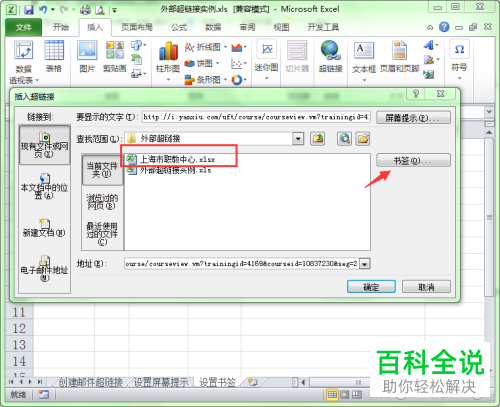
-
5. 随后跳出“文档中选择位置”点击“sheet1”点击确定
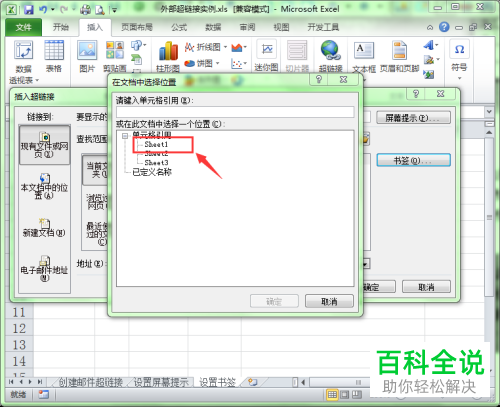
-
6. 随后回到了“插入超链接”对话框中单击超链接

-
7. 随后点击方框中的:确定,就来到了我们的工作表中。

-
以上就是在Excel中利用书签轻松地访问工作表的方法了,希望对大家有所帮助~
